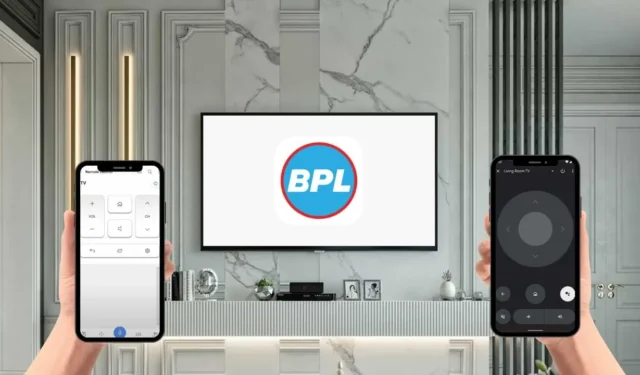
Android나 iPhone을 소유하고 BPL TV 리모컨에 문제가 있는 경우, 스트레스 받을 필요가 없습니다. 리모컨 앱을 사용하면 소파에 앉아 편안하게 BPL TV를 쉽게 관리할 수 있습니다. 필요한 것은 IR 블래스터가 장착된 스마트폰이나 WiFi에 연결된 스마트폰뿐입니다. 이 포괄적인 가이드를 따라 BPL TV를 리모컨 앱과 페어링하고 사용을 시작하는 방법을 알아보세요.
Google TV 앱으로 BPL TV 제어
BPL TV가 Google 또는 Android OS 에서 작동하는 경우 Google TV 앱을 사용하여 관리할 수 있습니다 . 이 앱은 Android와 iPhone에서 모두 쉽게 사용할 수 있으며 각각 Play Store 와 App Store 에서 다운로드할 수 있습니다 .
1. 기기에 Google TV 앱을 다운로드하여 설치한 후, 해당 앱을 엽니다.
2. BPL Android 또는 Google TV가 켜져 있고 스마트폰과 동일한 WiFi 네트워크에 연결되어 있는지 확인하세요.
3. 앱 홈페이지에서 하단의 리모컨 또는 TV 연결 옵션을 찾아 선택하세요.
4. 앱에서 사용 가능한 기기 목록이 표시됩니다.
5. 표시된 목록에서 BPL TV를 선택하면 TV 화면에 페어링 요청과 코드가 표시됩니다.
6. 휴대폰에서 6자리 페어링 코드를 입력하고 페어링을 누릅니다 . 이제 BPL TV가 Google TV 앱과 성공적으로 페어링되었습니다.

7. 페어링이 완료되면 D패드와 BPL TV를 관리하는 기타 컨트롤을 포함한 원격 인터페이스에 액세스할 수 있습니다.
8. 음성으로 제어하려면 Google Assistant 버튼을 탭하고 명령을 말하세요.
LG ThinQ 앱을 통한 BPL webOS TV 관리
리모컨 없이 BPL webOS TV를 작동하려면 Android 또는 iPhone에서 LG ThinQ 앱을 활용하면 됩니다.
1. 먼저 스마트폰과 BPL TV를 동일한 WiFi 네트워크에 연결하세요.
2. 다음으로, 기기에서 LG ThinQ 앱을 열고 이메일 ID 와 비밀번호 로 로그인하세요 .
3. 로그인 후 제품 추가 옵션을 클릭하세요.
4. 장치 추가 페이지에서 수동 선택을 선택한 후 다음을 탭합니다 .
5. TV 옵션을 선택하면 활성화된 모든 스마트 TV가 나열됩니다.
6. 옵션에서 BPL webOS TV를 찾아 선택합니다 . 그러면 확인을 위해 TV 화면에 페어링 코드가 나타납니다.
7. 페어링 코드를 스마트폰에 입력하고 확인 을 누르세요 .

8. 페어링이 성공적으로 완료되면 원격 제어 옵션을 선택하여 앱을 통해 BPL webOS TV를 쉽게 작동하세요.
IR 리모트 앱을 사용하여 BPL TV 작동
WiFi 연결이 불가능하거나 작동하지 않는 경우 Google TV 또는 LG ThinQ 앱을 사용할 수 없습니다. 이런 경우 스마트폰에 IR 리모컨 앱을 설치하면 BPL TV를 쉽게 제어할 수 있습니다. 이러한 IR 리모컨 애플리케이션에는 WiFi가 필요하지 않지만 작동하려면 IR 블래스터 가 내장된 Android 스마트폰이 필요합니다 . 다음은 BPL TV를 제어하기 위한 최고의 IR 리모컨 앱입니다.
Android 기기에 원하는 앱을 설치한 후 앱을 열고 리모컨을 선택합니다. 스마트폰을 BPL TV 센서 쪽으로 향하게 한 다음 전원 버튼을 눌러 BPL TV가 응답하는지 확인합니다.
TV 전원이 꺼지면 앱이 제대로 작동하는 것입니다. 앱의 전원 버튼을 사용하여 다시 켜고 제어를 시작할 수 있습니다. 선택한 리모컨이 응답하지 않으면 작동하는 리모컨을 찾을 때까지 앱에서 다른 리모컨을 선택해 보세요.




답글 남기기